怎么打开电脑的隐藏文件夹 电脑隐藏文件夹如何打开
时间:2023-09-30 来源:互联网 浏览量:
怎么打开电脑的隐藏文件夹,在日常使用电脑的过程中,我们经常会遇到一些需要访问隐藏文件夹的情况,隐藏文件夹通常被系统或用户设定为不可见,这样可以保护重要的系统文件或个人隐私信息。有时候我们需要查找或修改隐藏文件夹中的内容,这就需要我们知道如何打开电脑的隐藏文件夹了。接下来我们将分享几种简单的方法,帮助您轻松打开电脑中的隐藏文件夹。无论您是想查找个人文件还是需要进行系统设置,本文将为您提供详细的指导。
操作方法:
1.首先打开电脑,找到计算机。然后打开计算机,点击工具。
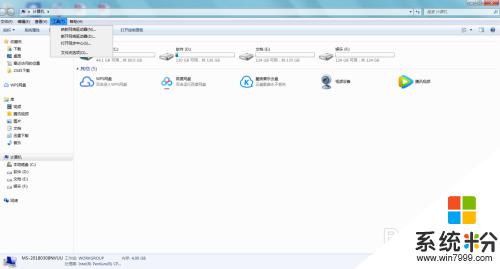
2.然后点击文件夹选项,直接打开。
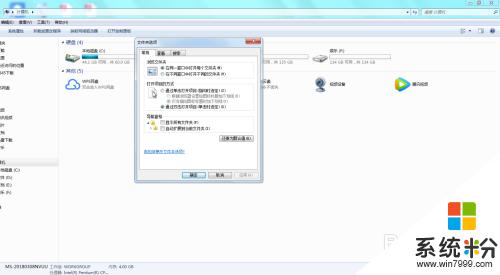
3.然后点击查看选项卡。
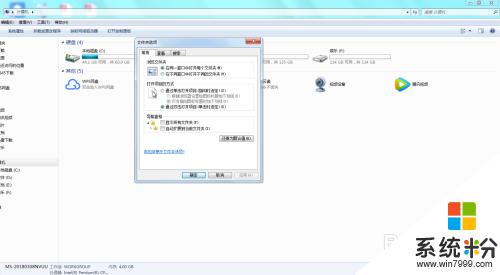
4.然后往下拖动滑块,找到隐藏的文件和文件夹。
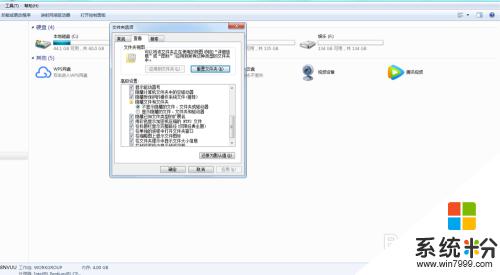
5.继续选择显示所有文件和文件夹,然后点击确定。
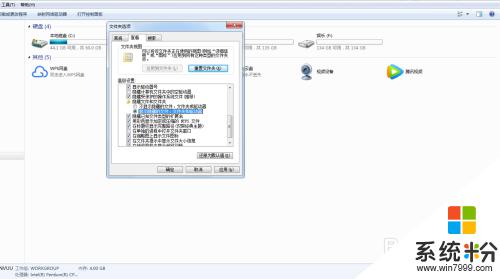
6.最后我们就可以看到被隐藏的文件和文件夹了。
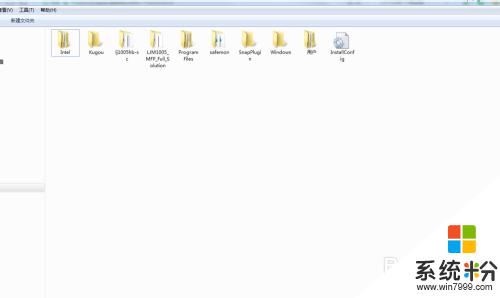
以上是如何打开电脑的隐藏文件夹的全部内容,如果您有任何疑问,请按照小编的方法进行操作,希望这能对您有所帮助。
我要分享:
相关教程
- ·怎样打开隐藏文件夹 还原隐藏的文件夹 打开隐藏文件夹 还原隐藏的文件夹的方法有哪些
- ·隐藏文件夹如何恢复? 怎样打开隐藏件夹
- ·电脑如何隐藏文件夹和显示文件夹 电脑隐藏文件夹和显示文件夹的方法
- ·在电脑中怎样隐藏文件夹和查看被隐藏的文件夹 在电脑中隐藏文件夹和查看被隐藏的文件夹的方法有哪些
- ·文件夹隐藏文件怎么显示 显示电脑文件夹中隐藏文件夹的方法
- ·Mac怎么隐藏文件和文件夹?Mac文件夹如何隐藏?
- ·戴尔笔记本怎么设置启动项 Dell电脑如何在Bios中设置启动项
- ·xls日期格式修改 Excel表格中日期格式修改教程
- ·苹果13电源键怎么设置关机 苹果13电源键关机步骤
- ·word表格内自动换行 Word文档表格单元格自动换行设置方法
